Как сохранять фото с инстаграмма на телефон андроид: 3 способа, как скачать фото с Инстаграма на телефон Андроид
Программа для скачивания фото из Instagram: 5 лучших из лучших
Благодаря огромной популярности Инстаграм, на сервера социальной сети ежесекундно заливается сотни мегабайт пользовательского контента. Среди проходящих «себячек», ми-мишных фотографий котиков и енотиков встречаются настоящие шедевры, которые хотелось бы оставить в своей коллекции. Проблема в том, что разработчики (по их словам) свято чтят авторское право, поэтому функции копирования контента в Инстаграм нет: нужна специализированная программа для скачивания фото из Instagram.
Описание программ для скачивания фото из Instagram

Как уже отмечалось выше, скопировать фото из Инсты можно сторонним софтом, который представлен огромным количеством самых разных программ в магазинах приложений и на просторах интернет. Представляем вашему вниманию ТОП наиболее популярных программ и сервисов для скачивания фото из Instagram.
О способах скачивания Историй из Инсты у нас опубликована отдельная статья.
InstaDown
Это популярное приложение позволяет сохранять пользовательские фотографии и видеоролики из Инстаграм непосредственно на смартфон.
- Скачиваем и устанавливаем утилиту InstaDown из магазина приложений Google Play или App Store.
- Входим в Инстаграм и открываем интересующую вас публикацию.
- Копируем ссылку на контент. (нажимаем троеточие в верхней части экрана и из списка выбираем пункт «Скопировать ссылку»).

- Входим в приложение InstaDown и вставляем ссылку в поисковое поле.
Чтобы сохранить фото – или видеосюжет нужно нажать кнопку скачивания в виде синей стрелки.
Достоинства:
- утилита распространяется бесплатно;
- скачивание происходит моментально, без обязательного просмотра рекламы;
- не нужно вводить регистрационные данные от Инстаграм-аккаунта.
Недостатки:
- всплывающая реклама;
- периодически возникают проблемы с воспроизведением звука;
- вставка ссылки в поле программы вручную.
InstaSave
Мобильный клиент для смартфонов, работающих на базе ОС Андроид и IOS. Эта утилита позволяет совершать экспорт фото и видеоматериалов из Инстаграм.

- Скачайте программу из магазина приложений для вашей мобильной платформы.
- Установите утилиту на свое мобильное устройство.
- Войдите в Инстаграм и выберите интересующий вас контент.
- Скопируйте ссылку (описано выше).
- Перейдите в меню утилиты InstaSave и нажмите кнопку «скачать»
Больше ничего делать не нужно, программа самостоятельно «выдернет» адрес из буфера обмена вашего смартфона и сохранит фото в галерею.
Достоинства:
- Распространяется бесплатно.
- Простота выполнения процедуры.
- Возможность создания резервных копий.
Недостатки:
- Нет русского языка.
Важно! Данное приложение автоматически сохраняет картинки в память телефона. Если пользователь настроит сохранение контента на карту памяти, возможно ухудшение качества скаченных материалов.
FastSave for Instagram
Это одно из самых популярных приложений для гаджетов, работающих на платформе Андроид, которое позволяет скачивать фотографии из Инстаграм, как по одной, так и массово.

Процедура скачивания схожа с приложением InstaSave:
- выбираем нужный контент;
- сохраняем в буфер обмена ссылку на фото;
- запускаем установленное на мобильное устройство приложение FastSave for Instagram.
Как и в предыдущем случае, приложение само подхватывает адрес. Вам остается только выбрать действие: Скачать, поделиться с друзьями, сделать репост в свою ленту.
Достоинства:
- Простота выполнения сохранения.
- Бесплатное распространение.
- Хороший функционал.
Недостатком можно считать наличие всплывающей рекламы.
QuickSave
Простой и удобный мобильный клиент для смартфонов, работающих под управлением ОС Андроид. Данная утилита позволяет сохранять фотографии и видео из Инстаграм непосредственно на смартфон.

Алгоритм работы следующий:
- Скачайте и установите QuickSave из магазина Google Play на мобильное устройство.
- Войдите в Инстаграм и сохраните ссылку на фото или видеоконтент в буфер обмена своего гаджета.
- Откройте QuickSave и дайте команду на скачивание.
Приложение бесплатное. Пользователь может приобрести ПРО-версию утилиты, которая позволяет очистить историю скачивания, изменить папку для сохранения и пр.
Основные достоинства:
- Простота сохранения контента.
- Бесплатное распространение.
- Возможность массового скачивания выбранного контента.
Недостатком можно считать наличие всплывающей рекламы.
DownloadGram
Простой и удобный онлайн-сервис, позволяющий сохранять публикации из Инстаграм, как на смартфон, так и на компьютер.

- Скопируйте ссылку на публикацию.
- Войдите на сайт DownloadGram.
- Вставьте в поле скопированную ссылку.
- Нажмите «Download».
Все удивительно просто и не требует каких-либо специальных навыков.
Итак, какая программа для скачивания фото из Instagram лучше? Для простоты понимания мы составили таблицу основных возможностей каждой утилиты.
| Программа | Возможности | Достоинства | Недостатки |
| InstaDown | Скачивание фото/видео | Бесплатная, не требует регистрационных данных от Инста-аккаунта | всплывающая реклама; проблемы со звуком; вставка ссылки вручную.
|
| InstaSave | Скачивание фото/видео | Бесплатная, не требует регистрационных данных от Инста-аккаунта. Возможность создания резервных копий. | Нет русского языка. |
| FastSave for Instagram | Скачивание фото/видео | Бесплатная, не требует регистрационных данных от Инста-аккаунта. Массовое скачивание. | Всплывающая реклама |
| QuickSave | Скачивание фото/видео | Бесплатная, не требует регистрационных данных от Инста-аккаунта. Возможность увеличить функционал, приобретением ПРО версии. | Всплывающая реклама |
| DownloadGram | Скачивание фото/видео | Онлайн-сервис. Не требует скачивания. Простая процедура сохранения на смартфон или ПК. | Недостатков не обнаружено |
Заключение
В этой публикации мы рассмотрели ТОП 5 лучших программ для скачивания фото из Instagram. Все они просты в использовании, не требуют много свободного места, серьезных ресурсов вашего устройства похожи и имеют практически идентичный функционал. Какую утилиту выбрать – решать вам. Главное понимать, что копирование контента без разрешения правообладателя является нарушением авторских прав, особенно, если он, впоследствии используется в коммерческих целях.
Еще статья о скачивании и сохранении картинок с Инстаграма – по ссылке.
Читайте далее:
Автор публикации
не в сети 3 года
Amely
Комментарии: 245Публикации: 954Регистрация: 09-08-2017
Как сохранить оригиналы фотографий из Instagram на Android
Instagram имеет довольно приличное приложение для редактирования фотографий. Вы больше не просто добавляете фильтры на изображения с низким разрешением; теперь Вы можете на самом деле редактировать фотографии. Однако, Instagram публикует только фотографии с максимальным разрешением 1080×1080 пикселей, но большинство смартфонов делают фотографии с большим разрешением. Если Вы хотите, чтобы фотографии, имеющие исходное разрешение, были сохранены с изменениями, которые Вы внесли через приложение Instagram, то их необходимо сохранить отдельно, и мы расскажем, как это сделать.
Итак, запустите Instagram и перейдите на вкладку с информацией о Вашем профиле. В правом верхнем углу нажмите на три точки чтобы попасть в настройки.


Прокрутите вниз и включите переключатель (если он отключен) возле пункта «Сохранять первоначальные фото». Можете также активировать опцию «Сохранять видео после публикации».

Теперь, когда Вы публикуете фотографию в Instagram, копия оригинала с внесенными изменениями сохраняется на Вашем телефоне.
Вы также можете автоматически сохранить фотографии, которые Вы публикуете в свою историю Instagram. Там же в настройках (необходимо нажать три точки в правом верхнем углу находясь на вкладке с информацией о Вашем профиле) в категории «Аккаунт» нажмите «Настройки истории».

Включите опцию «Сохранять опубликованные фото и видео».

Теперь, когда Вы отправляете что-то в свою Instagram Story, у вас также будет копия на телефоне. Это особенно полезно, поскольку они исчезают через 24 часа.
Как сохранить фото с Инстаграмма на телефон Андроид, Айфон, Самсунг?
Как сохранить свои фото из Инстаграмма на телефон
Ищете ли вы способ сохранить копию фотографии, которую только что редактировали в Instagram перед тем, как ее разместить, отметить фото кого-то другого, чтобы вернуться к нему позже или загрузить фото на свой компьютер –понять, как это сделать не всегда просто.

У сервиса Инстаграм есть мощные функции, которые упрощают загрузку собственных фотографий и постановку меток на фотографиях других людей, но сервис предотвращает попытки скачать любое фото пользователя тем способом, которым вы обычно пользуетесь на других сайтах. В этой статье мы расскажем о нескольких техниках, но давайте начнем с основного метода сохранения фото в Instagram для фотографий, которые вы разместили в своем аккаунте.
Сохранение копий фотографий из собственного аккаунта Instagram перед размещением
Если вы загрузили фотографию в Инстаграм без использования встроенных в приложение фильтров тогда, конечно, у вас есть его копия на устройстве. Но для тех, кто снимает фотографии непосредственно через приложение Instagram и редактирует их с помощью встроенных фильтров результат, который будет размещен, можно легко и автоматически сохранить с помощью одной простой настройки.
Вот что нужно делать:
- Перейдите во вкладку своего профиля.
- Нажмите на значок шестеренки в правом верхнем углу, чтобы перейти к настройкам.
- Прокрутите вкладку, пока не увидите пункт под названием Save Original Photos (во вкладке Settings) с кнопкой, расположенной рядом.
- Нажмите на кнопку Save Original Photos, чтобы включить функцию сохранения оригинала, при этом пункт окрасится синим цветом.
Если эта настройка включена все ваши посты будут автоматически копироваться перед размещением в новый альбом или каталог с названием «Instagram» в Галерее вашего мобильного устройства. Это относится ко всем постам, включая фотографии, сделанные непосредственно через приложение Instagram, загруженные с вашего устройства без редактирования, а также загруженные с вашего устройства и отредактированные с помощью встроенных в приложение фильтров.
Сохранение фото (и видео) других пользователей для повторного просмотра внутри приложения
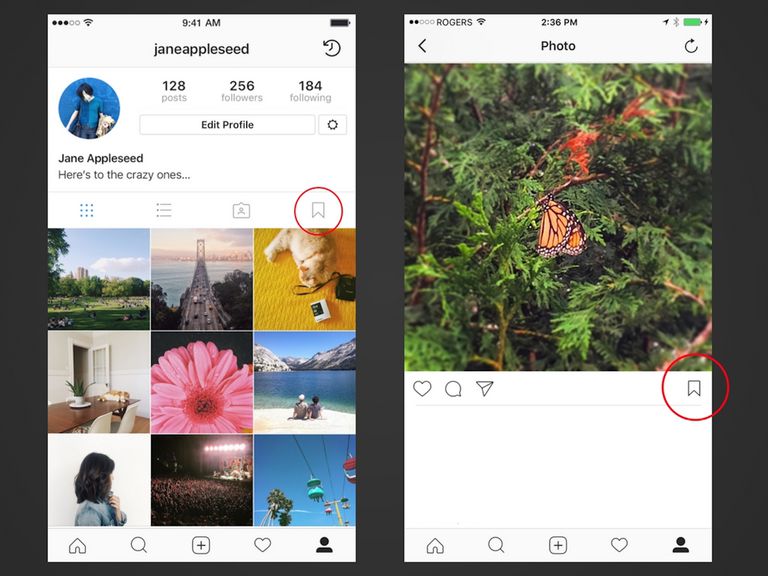
Теперь в приложение Instagram встроена функция сохранения. И хотя она позволяет вам отметить пост с фото или видео, непосредственно на ваше устройство ничего не скачивается, но и это лучше, чем ничего. До недавнего момента единственным способом пометить фото или видео другого пользователя в приложении Instagram было поставить ему «лайк», а затем просматривать список постов, которым вы поставили «лайк», во вкладке настроек.
У функции сохранения в Instagram есть два основных недостатка:
- Для повторного просмотра, отмеченного («сохраненного») в приложение поста вам потребуется соединение с internet
- Сохраненное изображение может исчезнуть, если автор решит его удалить. Помните, метка – это просто ярлык фото – ничего не сохраняется в вашем аккаунте или на вашем устройстве.
С другой стороны, если вы хотите следить за комментариями к популярному посту, то можете сохранить пост и вернуться к нему позже, чтобы прочесть свежие комментарии – по крайней мере у вас есть этот, очень полезный, инструмент.
Как пользоваться новой вкладкой Save в Instagram?
Новая вкладка Save («Сохранить») обозначается небольшим значком закладки над каждым профилем пользователя прямо над фото ленты в горизонтальном меню. Вы не можете видеть вкладку сохранения в профилях других пользователей, но можете увидеть ее в своем профиле. Это сделано, чтобы гарантировать что вы будете видеть только то, что сохранили.
Чтобы сохранить любой пост, который вы обнаружили в Instagram, найдите значок закладки в правом нижнем углу и нажмите на него. Пост будет автоматически добавлен в вашу вкладку Save, автору поста не будет передано никаких уведомлений.
Сохранение фото других пользователей из Instagram – несколько способов
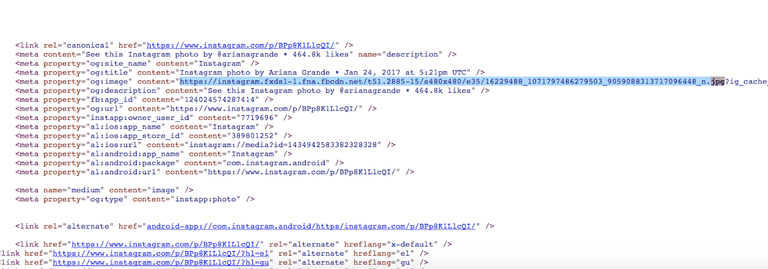
Если вы когда-либо пытались вызвать контекстное меню и выбрать пункт Сохранить как … на фото в Instagram со своего компьютера или пробовали сделать то же самое на своем мобильном устройстве, нажав и удерживая фото при просмотре через мобильный браузер – то заметили, что ничего не происходит.
Сервис Instagram не возражает, если вы сохраняете копии своих собственных фотографий на своем устройстве или отмечаете их в приложении, потому что вы их автор, но это не означает прав на использование всего контента в приложении, так что вам нужно получить разрешение других пользователей на использование их контента. Это объясняет, почему нельзя просто скачать любое понравившееся фото.
Однако, как отмечалось в начале, все не просто. Просто помните, что, хотя пользователи и постоянно делают это, такие действия противоречат правилам пользования Instagram, если автор фотографии не проинформирован и не дал разрешение на использование своего контента кем-либо другим.
Сделать скриншот (снимок экрана)
Возможно, это самый простой способ быстро сохранить копию чьей-либо фотографии из Instagram – сделать скриншот экрана приложения и использовать для обрезки лишнего графический редактор. Узнайте, как сделать скриншот на вашем устройстве iOS или Android.
Просмотр кода страницы и поиск файла изображения
Если у вас есть доступ к компьютеру, вы можете сохранить фото из Instagram, найдя файл изображения в коде страницы.
Вы можете просто нажать на значок с тремя точками на любом посте с фото в приложении Instagram, чтобы скопировать адрес URL и затем вставить его в письмо, адресованное вам же. А если вы уже просматриваете Instagram с компьютера, но можете нажать на значок с тремя точками в низу любого поста и затем нажать Go to post – чтобы перейти из ленты на страницу этого поста.
Затем получить доступ к URL адресу фото на компьютере, вызвав контекстное меню правой кнопкой мыши и выбрав пункт View Page Source, который откроет исходный код страницы в новой вкладке. Файл изображения имеет расширение .jpg. Вы можете вызвать функцию поиска сочетанием клавиш Ctrl+F или Cmd+F и ввести .jpg в поле поискового запроса.
Первый файл .jpg, который вы найдете и должен быть файлом изображения. Используя курсор, выделите всю строку от https://instagram. до .jpg и скопируйте ее. Затем вставьте в поле адреса браузера, и вы увидите изображение, которое вы сможете сохранить по щелчку правой кнопкой мыши, выбрав пункт Save As….
Попробуйте сторонние приложения (если вы в отчаянии)
Если вы уже интересовались этим вопросом, то, возможно, нашли сторонние приложения, разработчики которых заявляют, что позволят вам сохранять или скачивать фотографии из Инстаграмма. Однако нет никакой гарантии, что приложение будет работать так, как вы ожидаете, так как сервис Instagram просматривает все запросы по интерфейсу API и отклоняет все те, которые слишком глубоко взаимодействуют с их приложением или нарушают правила использования.
Другими словами, вы можете очень разочароваться, потратив время на поиск приложений, действительно позволяющих спокойно скачивать посты, но это может стать своего рода сомнительной сделкой в части защиты ваших личных данных. Лучше вам отказаться и воспользоваться другими способами, описанными выше.
Инструкция, как в Инстаграме скопировать фото
Проводя время за просмотром контента в Инстаграм, достаточно часто натыкаешься на прекрасные авторские снимки, которые не грех сохранить в галерею своего ПК, мобильного устройства или на свою страницу (естественно указав авторство) в данной социальной сети. Проблема в том, что разработчики мобильного приложения предусмотрели защиту от копирования контента. Понятно, что это сделано для предотвращения воровства и несанкционированного использования фотографий. Тем не менее, способы сохранения изображений существуют, и в данном повествовании мы расскажем, как в Инстаграме скопировать фото.
Как в Instagram скопировать фотоматериалы: простой и быстрый способ
Самый простой вариант копирования контента – скриншот. Снимок с экрана можно сделать, как на смартфоне, так и на ПК, но мы не ищем легких путей, поэтому для получения копии оригинального изображения с ПК необходимо:
- Открыть страницу с понравившимся фото в браузере вашего компьютера. В адресной строке будет адрес фото в Инсте.

- Добавьте к адресу без пробелов следующий текст: media?size=l. В итоге получится прямая ссылка на изображение в максимально высоком разрешении.
Например, был адрес https://www.instagram.com/p/BOAV8mEg_Xr/. Добавляем media?size=l и получаем https://www.instagram.com/p/BOAV8mEg_Xr/media?size=l.
- Переходим по ссылке. Правой кнопкой мыши вызываем меню и выбираем «Сохранить».
Как видите, все предельно просто и понятно.
Не следует забывать, что использование чужих фотографий без разрешения (читай бесплатно) нарушает авторские права владельца.
Также читайте о том, как скопировать из Инстаграма текст, пользуясь телефоном и ПК.
Копируем изображение из Инстаграм на Айфон
Для сохранения контента на смартфон, работающий под управлением IOS, создано масса приложений, наиболее удобным из которых является InstaDown.

- Скачайте из App Store и установите на свой Айфон приложение InstaDown.
- Скопируйте ссылку на страницу с фотографией.
- Откройте InstaDown и вставьте в поисковую строку скопированный адрес, после чего запустите поиск.
После того, как искомое изображение будет найдено, нажмите кнопку с синей стрелкой вниз для скачивания и сохранения фото в галерею вашего мобильного гаджета.
Справедливости ради стоит отметить, что скопировать изображение из Инсты на Айфон можно и без установки приложений сторонних разработчиков. Для этого нужно:
- скопировать адрес выбранного изображения;
- перейти в браузер;
- вставить адрес в поисковую строку.
После данной процедуры следует сохранить открывшееся изображение стандартными инструментами браузера.
Сохраняем фото из Инстаграм на Андроид
Если вы пользуетесь смартфоном под управлением ОС Андроид, то для скачивания контента с Инсты лучше всего использовать приложение InstaSave.
- Прежде всего, данное приложение нужно скачать и установить на смартфон. Оно распространяется на основе бесплатно лицензии.
- Откройте InstaSave и войдите в Инстаграм.
- Выберите фото, сохраните его URL в буфере обмена.
- Перейдите в меню InstaSave и нажмите кнопку «скачать».
После данной процедуры выбранное изображение будет скопировано в галерею вашего мобильного устройства.
Аналогично Айфонам, владельцы устройств на Андроид могут сохранять фото из Инсты, используя браузер и адрес понравившегося изображения. Для этого нужно:
- найти изображение;
- скопировать его URL;
- вставит адрес в браузер.
Далее все просто: открываем изображение в браузере смартфона, и копируем его стандартными средствами ПО.
Как в Инстаграме скопировать ссылку фото
Все предельно просто. Если вы владелец «яблочного» мобильного девайса, то
- тапните по значку … (троеточие) под выбранным фото;
- из выпадающего списка выберите «Скопировать URL».

Если вы владелец современного гаджета под управлением ОС Андроид, то для получения адреса фото в Инсте нужно:
- кликнуть по значку троеточия под выбранным изображением;
- нажмите «Поделиться»;
- выберите «Скопировать ссылку».

Как видите, извлечь ссылку на изображение, размещенное в Инсте очень просто.
Рекомендуем к прочтению статью о том, как скачать фото в Инстаграм по ссылке.
Копируем фото из Инстаграм к себе на страницу
Скопировать чужое изображение из Инсты и разместить его на свой Инстаграм-странице (другими словами, сделать репост) стандартными инструментами приложения – невозможно. Зато можно выполнить данную процедуру с помощью некоторых приложений сторонних разработчиков. На наш взгляд, наиболее интересным среди массы сервисов данного сегмента является Repost for Instagram. Скачать приложение можно, как для смартфонов под управлением IOS, так и для гаджетов на Андроид.
- скачайте и установите программу из магазина приложений;
- запустите Repost for Instagram и авторизуйтесь, используя регистрационные данные от Инста-аккаунта;
- найдите фото, которое будете репостить;
- под фото нажмите на синюю кнопку «Repost»;
- создаете подпись и вновь нажимаете кнопку «Repost».
В открывшемся окне будет текст, в котором сказано, что фото с описанием автоматически скопировано. Жмите ОК и переходите в приложение Instagram. При публикации фото на свою страницу, буде автоматически вставлен текст с адресом аккаунта, откуда было взято изображение.
Также рекомендуем ознакомиться: “ТОП 5 приложений для скачивания фото из Instagram”.
Заключение
Несмотря на некоторые технические сложности с копированием контента из Инстаграма, сделать это можно, используя возможности приложения и функционал стороннего ПО. Главное, в данной процедуре – это не нарушать авторских прав, так как воровство контента может привести к блокировке вашего аккаунта.
Читайте далее:
Автор публикации
не в сети 3 года
Amely
Комментарии: 245Публикации: 954Регистрация: 09-08-2017
Как сохранить фото из инстаграм на телефон андроид
Вам понравились фото в инстаграм на телефоне андроид самсунг или другом? Есть способ сохранить его в памяти устройства.
Тогда вам не понадобится запускать интернет каждый раз, когда захотите просматривать свои любимые фотографии
Инстаграм позволяет обмениваться фотографиями из повседневной жизни и в настоящее время является одним из самых популярных сайтов социальных сетей в мире.
Миллионы людей больше не представляют себе жизнедеятельность, не публикуя сообщения и не просматривая фотографии.
Первоначально в инстаграм делились друг с другом фотками, сегодня приложение также используется компаниями для продвижения своих продуктов и установления более тесных контактов с клиентами.
Художники также стремятся использовать Instagram, доказывая, что фотографии в социальных сетях могут иметь реальную художественную ценность.
Когда нам понравится фото мы хотели бы сохранить его в памяти телефона или компьютера, чтобы быть уверенным, что можем посмотреть в любое время.
Что делать, чтобы сохранить фотографию с Instagram? Ниже предоставляю несколько простых способов.
Первый трюк сохранить фото из инстаграм на андроид

Самый простой трюк сохранить фото из инстаграм на телефон андроид – это сделать из него скриншот.
Я покажу как делать на телефоне самсунг – если у вас другой, то комбинация кнопок сделать скрин может быть другая.
Итак, выбираю в инстаграм фото и делаю скрин одновременно зажимая «питание» и «домой» – он появляется в галерее, только на снимке внизу сохраняются опции.
Убрать их очень легко. Для этого открываем фото и снизу выбираем «Преобразовать» или «Изменить» — в зависимости что у вас отобразится.
Далее просто двигая уголки делаем так чтобы ничего лишнего не было и кликаем на птичку чтобы так и сохранить.
Второй способ сохранить фотографии с Instagram на телефоне android – через приложение Easy Downloader

Сохранить фото из инстаграм на андроид очень просто. Единственное, что вам нужно — это приложение Easy Downloader.
Вы можете бесплатно загрузить приложение из магазина плей маркет. После установки запустите его.
У него нет интерфейса — он работает все время в фоновом режиме, а его значок отображается на панели уведомлений Android.
После запуска Easy Downloader переходите к приложению Instagram на нашем смартфоне и находите фотографию, представляющую для вас интерес.
Коснитесь значка параметров в нижней части экрана. На экране появится «Копировать URL-адрес», к которому вы подключились.
Когда скопируете ссылку на фото, запустится EasyDownloader. Программка загрузит фотографию и сохранит ее в папке «Загрузка» на вашем телефоне андроид.
После загрузки можете переместить его в каталог фотографий или сохранить в загруженных файлах.
Третий способ фото из инстаграм на телефон андроид через Instagram Plus

Instagram — это самая быстрорастущая социальная платформа, которая позволяет вам делиться фотографиями и видео.
К сожалению, с официальным приложением Instagrama у нас нет возможности сохранять фотографию или видео на телефоне, но это не значит, что это невозможно.
Все что вам понадобится это удалить официальную версию и установить более продвинутую -Instagram Plus.
В ней предусмотрено с десяток дополнительных функций включая сохранять и делится фото. Попробуйте – рекомендую.
2 инструкции как с сохранить фото с инстаграм на телефоне андроиде
В Google Play можно найти десятки приложений, которые могут сохранить фото и видеороликов из инстаграм.
На завершающем этапе, я бы хотел бы показать вам еще два из них, которые я считаю лучшими и самыми легкими в использовании.
IGetter — это приложение, которое позволяет вам быстро и легко сохранять фото и видео из общедоступных сетей.
Кроме того, загруженные фильмы можно просматривать в автономном режиме во встроенном проигрывателе.
Шаг 1. Загрузите и установите iGetter на свое андроид устройство.
Шаг 2. Запустите Instagram и откройте любую фотку, которую хотите сохранить.
Затем скопируйте URL-адрес. Для этого, щелкните значок в правом верхнем углу и выберите «Копировать URL для совместного использования»
Шаг 3. Теперь перейдите в приложение iGetter и вставьте скопированный URL. Ниже вы увидите изображение, URL которого вы только что скопировали.
Шаг 4. Чтобы сохранить фотографию, щелкните значок в правом верхнем углу, а затем выберите место, где фотография или видео будет сохранены. По умолчанию это папка InstaDownloader.
Второе приложение, которое хочу порекомендовать – это «Instasave». С его помощью можете не только сохранять фото, но также просматривать весь Instagram непосредственно в приложении.
Шаг 1. Установите Instasave на свое устройство, затем войдите в систему, используя логин и пароль для своей учетной записи Instagram.
Шаг 2. После входа в систему увидите недавно добавленные фотографии своих друзей, как в приложении Instagram.
Чтобы сохранить фотографию, отметьте пальцем ее, а затем на значок записи, который находится в правом верхнем углу.
Шаг 3. Также можно сохранить все изображения сразу из выбранного профиля, чтобы сделать это, перейдите в любой профиль, из которого вы хотите сохранить фото.
Затем нажмите три стрелки, указывающие значок вниз, и выберите все фотографии, которые вы хотите сохранить. Подтвердите выбор, щелкнув стрелку вправо.
Я надеюсь, что эта запись объяснила вам, как сохранить фотографии с Instagram — если знаете другие занимательные приложения или способы поделитесь ими в комментарии ниже. Успехов.
Как сохранить фото из Инстаграма на телефон Андроид?
У каждого современного публичного человека имеется инстаграм или какая-либо другая социальная сеть, где он выкладывает свои фотографии, которые, зачастую, очень красивые. Как сохранить фото из инстаграма на телефон андроид должен знать каждый, пользователь гаджета. Ведь очень приятно поставить свою любимую фотографию на рабочий стол. А у Вас было когда-нибудь подобное желание? Если да, то тогда данная статья именно для Вас. Мы расскажем, каким образом можно сохранить понравившееся фото из инстаграма. А именно, с помощью каких приложений это делается.
Небольшое отступление от темы
Для многих пользователей очень интересен вопрос, касающийся репостов из инстаграм непосредственно в такие социальные сети, как В контакте, Фейсбук, Одноклассники. Для того, чтобы это сделать имеет смысл воспользоваться таким сервисом, как Onemorepost. За счет него проводятся репосты в автоматическом режиме, экономится большое количество времени.
Теперь давайте перейдем все же к основной нашей теме…
Для сохранения на смартфон операционной системы андроид фотографий из социальной сети инстаграм имеет смысл воспользоваться следующими программами или ресурсами:
- FastSave for Instagram;
- QuickSave for Instagram;
- Insta Download;
- Regrann;
- DownloadGram.
Давайте рассмотрим данные программы поподробнее…
FastSave for Instagram
Наиболее популярное приложение, созданное для сохранения фотографий из популярнейшей социальной сети. По статистике, эту программу уже скачало свыше 10 млн. раз. При помощи данной программы, появляются отличные возможности не только скачивать понравившиеся фотографии, но также скачивать видео. Также софт позволяет делать необходимые для Вас репосты.
QuickSave for Instagram
Как скачать фото из инстаграма на телефон андроид Вы поймете, когда установите себе в гаджет приложение QuickSave for Instagram. Выполнить сохранение фото и видео можно сделать легко и практически моментально прямо в галерею Вашего смартфона.
Вот инструкция, как нужно действовать в программе:
- Устанавливаем и запускаем приложение;
- После чего заходим в Инстаграм;
- Тапаем на сохранить ссылку (по английский «Copy Share URL» на нужную фотографию;
- В программе находим и нажмите по иконке скачать.
Insta Download
Работа данного приложения происходит без посещения инстаграм. Чтобы сохранить фотографию необходимо попросту заблаговременно скопировать ее ссылку в инстаграме. Далее ссылка вставляется в Insta Download, и уже далее программа будет в автоматическом режиме загружать файл. В конечном итоге, Вам нужно будет просто сохранить изображение в галерею своего девайса. Если есть необходимость, то можно поделится данными фотографиями (сделать репост) в своем профиле инстаграм или в другие социальные сети, уже упомянутые ранее.
Regrann
Приложение Regrann подходит по большей части для выполнения репостов. Однако, есть и функция сохранения. Работа приложения осуществляется на заднем плане. Для выполнения репоста выходить из Инстаграма не нужно. Следует тапнуть на ссылку в Инстаграм, скопировать ее.
После чего, при просматривании фото, программа активируется и может Вам предложить на выбор следующие варианты:
- Репост;
- Сохранение фото для последующего репоста;
- Сохранение файлов в галерею мобильника;
- Сделать репост в другую социальную сеть на выбор.
Примечательно, что данная программа способна делать репосты без водяных знаков. Софт в автоматическом режиме ставит имя автора прямо к описанию фотографии. В результате, фото не портится и не нарушаются авторские права.
DownloadGram
Одним из доступных методов сохранения фотографий и видеофайлов из «инсты» является сервис DownloadGram. Данный сайт весьма прост в использовании и дает все возможности сохранения нужных фалов в несколько тапов/кликов. При этом можно скачивать файлы не только на телефон или планшет. Это можно сделать на любые компьютеры, в любых операционных системах и любых производителей.
Для того, чтобы Вы смогли воспользоваться данным ресурсом есть пошаговая инструкция, которую мы Вам сейчас предоставим.
Инструкция по использованию DownloadGram
- Сразу же открываем инстаграм и копируем ссылку на нужный фотофайл или видеофайл, который впоследствии Вы будете сохранять;
- Далее заходим через браузер на выше упомянутый сайт DownloadGram. Не важно это будет персональный компьютер или мобильник;
- Обратите внимание на цент вебсайта. Там располагается поле, в которое необходимо будет поместить скопированную ранее ссылку;
- После того, когда ссылка вставлена, нажимаем на «Download»;
- Далее Вы увидите зеленоватую кнопку с названием «Download Image», по которой нужно перейти.
- В смартфоне появится новое окно, где будет находится фотография;
- Тапаем по изображению и удерживаем некоторое время;
- Далее появится возможность сохранения фотографии;
- Если Вы всем этим занимаетесь на компьютере, то загрузка начнется в автоматическом режиме.
В результате фотография будет сохранена в галерее гаджета или в специальной папке загрузок, расположенной на персональном компьютере.
Как сохранить фото из инстаграма на телефон андроид мы Вам рассказали. Мы надеемся, что полученная информация была для Вас интересна и Вы воспользуетесь одним из описанных способов!
способов сохранить фотографии из Instagram на Android, которые ищут миллионы людей — Dr.Fone
Способ 4 — Сохранение фотографий Instagram на Android с instagram.com
Хотя сохранение фотографий из Instagram на Android возможно с помощью сторонних приложений, вам приятно знать, что при сохранении фотографий на Android через Instagram.com будет меньше стресса и трудностей. Фактически вы можете сохранить свои любимые фотографии из Instagram на Android более безопасным и эффективным способом, введя Wondershare TunesGo в действие.Для этого вам необходимо выполнить следующие шаги:
Шаг 1. Войдите в Instagram через www.instagram.com на своем ПК.
Интересно то, что instagram.com позволит вам легко получить доступ к вашим фотографиям на любом компьютере, что позволит вам легко сохранить любую фотографию, которую вы хотите.
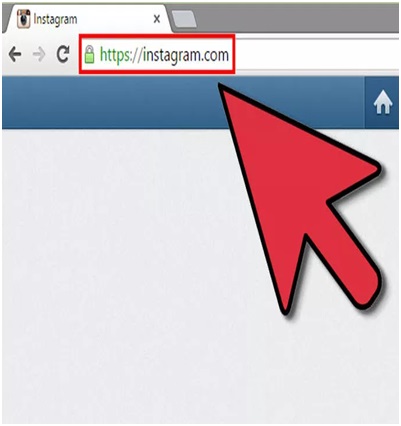
Шаг 2. Найдите фотографии, которые хотите сохранить на свой компьютер.
Instagram.com обычно позволяет пользователям просматривать только фотографии людей в составе их текущих друзей, и не позволяет просматривать другие фотографии. Но для просмотра любых пользовательских лент Instagram вам нужно ввести https://instagram.com/ и имя пользователя.
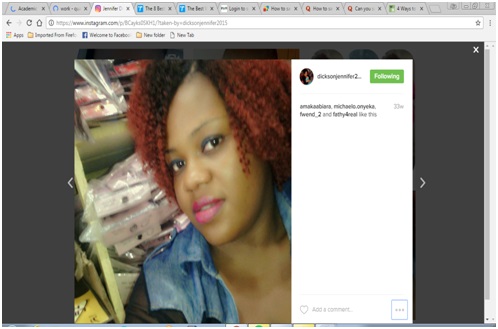
Шаг 3: Перейдите к фотографии, которую вы хотите сохранить на своем ПК, и нажмите на затмение (…), расположенное в правом нижнем углу экрана.
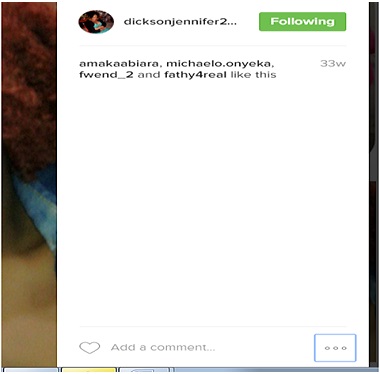
Шаг 4.Сохраните изображение на свой компьютер.
Вы можете сохранить изображение на свой компьютер, щелкнув изображение правой кнопкой мыши и выбрав «Сохранить изображение как». Появится диалоговое окно «Сохранить», в котором вы сможете выбрать место для сохранения изображения с вашим предпочтительным именем.
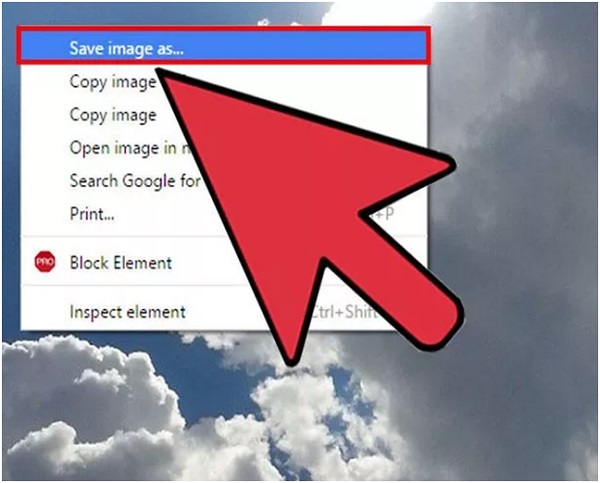
,
Руководство по сохранению фотографий из Instagram на Android
Если вы когда-либо использовали или используете Instagram, вы должны знать, что делиться фотографиями на нем легко, но загружать изображения из него будет сложнее. Следовательно, довольно много пользователей этого приложения ищут способы сохранения фотографий из Instagram на Android в Интернете. Затем, чтобы помочь вам завершить процесс сохранения без усилий, мы хотели бы поделиться с вами 4 методами.
причины загрузки изображений из Instagram на Android
Все пользователи Instagram знают, что фотографии на этой платформе нельзя скачивать напрямую.Тогда почему бы нам сохранить их на свой телефон Android? Это потому, что:
— Вы можете сохранить фотографии, на которых запечатлены прекрасные или памятные моменты.
— Получение красивых или интересных изображений во время просмотра, и вы можете установить их в качестве обоев.
— После загрузки изображения пользователи могут свободно использовать и редактировать его.
— Вы можете поделиться фотографиями с друзьями или семьями, у которых нет учетной записи Instagram.

4 способа сохранить фото из Instagram на Android
В любом случае, по тем или иным причинам вы можете сохранить фотографии из Instagram на свой телефон Android.Тогда как этого добиться? Вот 4 метода на выбор. Вы можете выбрать тот, который вам нравится, и выполнить шаги, чтобы сохранить нужные изображения из Instagram.
См. Также:
Загрузить фото / видео из галереи в историю Instagram
Советы по сохранению фотографий из Facebook на Android
1. Используйте Facebook Messenger для загрузки изображений из Instagram
Если у вас есть учетная запись Facebook и вы установили приложение на свой телефон, вы можете завершить процесс загрузки через Facebook Messenger.Но процесс будет немного сложнее.
— Щелкните значок Instagram , чтобы открыть приложение, а затем найдите изображение, которое вы хотите сохранить.
— Нажмите на значок с тремя вертикальными точками в правом верхнем углу, чтобы открыть меню.
— Затем выберите опцию Копировать общий URL-адрес , которая скопирует URL-адрес фотографии в буфер обмена.
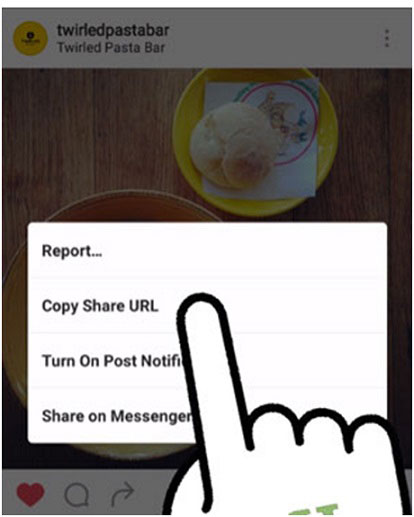
— После этого вам нужно перейти в Facebook Messenger и щелкнуть его значок, чтобы запустить его.
— Затем вы должны найти Repost Bot в интерфейсе.
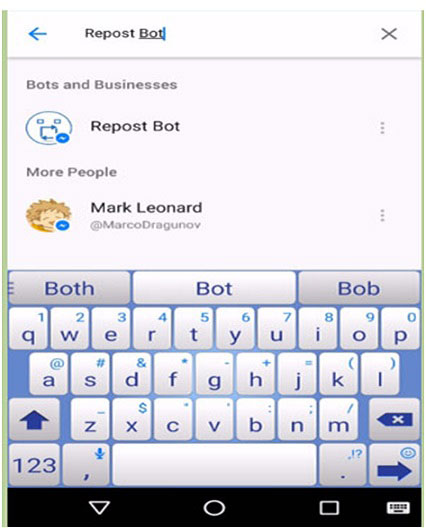
— Теперь просто нажмите и удерживайте экран, чтобы вставить URL, который вы только что скопировали, и нажмите Отправить , чтобы доставить ссылку.
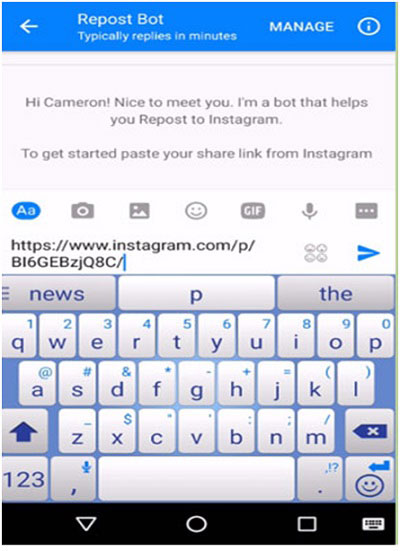
— Наконец, нажмите кнопку Загрузить в правом нижнем углу, чтобы сохранить фотографию на свой телефон через fackbook.com.
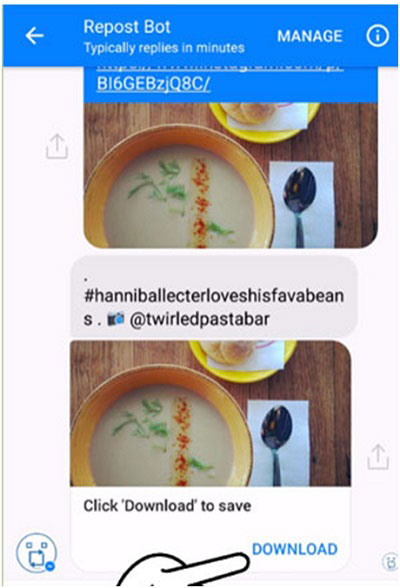
2. Сохраните фото из Instagram через instagrabbr.com
Если у вас нет учетной записи Facebook, вы можете перейти на instagrabbr.com, чтобы выполнить процесс загрузки. Этот способ считается лучшим — это один из лучших веб-сайтов, которые появляются, когда вы вводите «скачать фото пользователя Instagram в поисковой системе Google. Таким образом, вам настоятельно рекомендуется использовать это средство. Подробности этого означают как показано ниже:
— Введите «скачать фото пользователя Instagram» в поисковой системе Google и нажмите на instagrabbr.com в результатах поиска.Или вы можете ввести «instagrabbr.com» в строку поиска прямо для входа на веб-сайт.
— После входа на веб-сайт вы можете начать поиск нужного изображения и выполнить короткий процесс сохранения фотографии, чтобы сохранить его.
Это очень простой и эффективный способ, так что вы можете попробовать.
3. Воспользуйтесь приложением для сохранения фотографий Instagram
Вы также можете использовать приложение для сохранения фотографий Instagram, чтобы улучшить процесс сохранения. Получить такое приложение несложно — таких приложений на рынке много.Но здесь мы хотели бы предложить вам использовать EasyDownloader, который поможет вам загружать изображения из Instagram с помощью простых шагов. Конкретный процесс:
— Загрузите и установите приложение EasyDownloader на свой телефон Android.
— Запускаем программу и включаем режим загрузки из настроек.
— Затем откройте Instagram на своем телефоне, нажав значок в правом верхнем углу экрана.
— Открыв Instagram, вы можете найти нужное изображение и щелкнуть значок с тремя точками .Затем вам нужно выбрать Копировать URL-адрес из списка опций.
4. Сохранение изображений Instagram на Android с instagram.com
Кроме использования сторонних приложений, вы также можете выполнить загрузку с помощью instagram.com. Этот способ будет проще и безопаснее. Просто следуйте пошаговой инструкции ниже, чтобы сохранить желаемое фото из Instagram:
— Просто войдите в свой Instagram через instagram.com на своем компьютере.
— Найдите фотографию, которую хотите сохранить на свой компьютер. Чтобы быстрее найти нужное изображение, введите «https://instagram.com/ и имя пользователя .
— Затем перейдите к изображению, которое вы хотите сохранить на Android, и щелкните значок «…» , который находится в правом нижнем углу экрана.
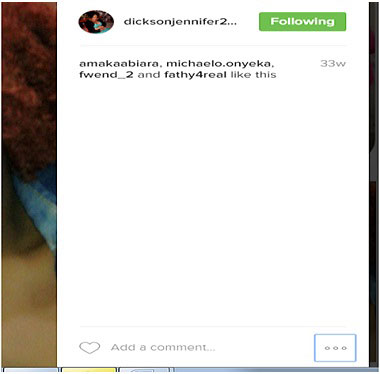
— Наконец, вы можете просто щелкнуть фото правой кнопкой мыши и выбрать «Сохранить изображение как», , чтобы сохранить его на свой компьютер с желаемым именем.
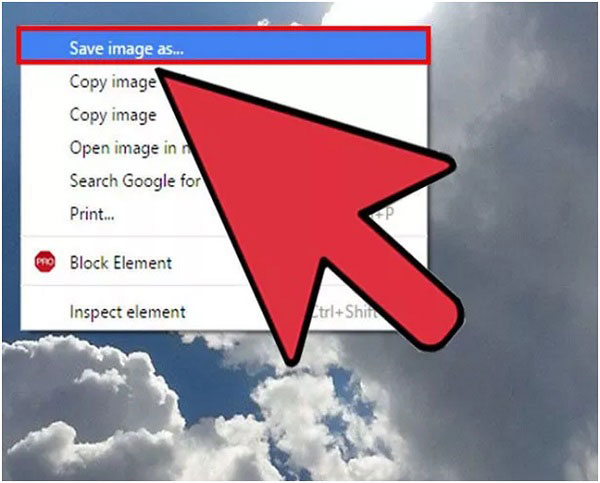
Статьи по теме:
Советы по отправке прямых сообщений в Instagram с телефона / ПК
Как редактировать / управлять сообщениями Facebook на Android?
.
Instagram 101: Как загрузить резервную копию своей учетной записи для сохранения фотографий, комментариев и прочего «Смартфоны :: Gadget Hacks
Facebook, материнская компания Instagram, уже некоторое время позволяет загружать фотографии и другие данные учетной записи, но Функция запроса данных теперь доступна в Instagram, чтобы соответствовать требованиям GDPR в отношении переносимости данных в ЕС — и она доступна во всем мире, а не только в Европе.
Эта новая функция в Instagram позволяет вам не только просматривать все свои данные, но и загружать полную резервную копию вашей учетной записи Instagram, включая комментарии, фотографии, понравившиеся изображения и многое другое.В настоящее время он распространяется на Android и iOS, и если вы его еще не видите, вы все равно можете сделать это прямо из веб-браузера вашего телефона.
Создание резервной копии занимает до 48 часов, и вам может потребоваться загрузить ее через компьютер. Тем не менее, вы можете инициировать все полностью со своего мобильного устройства. Фотографии будут загружены в формате JPG, видео — в формате MP4, а остальные данные будут в машиночитаемом формате JSON, который лучше всего просматривать в браузерах, таких как Firefox.
Шаг 1. Запрос данных из Instagram
Вы можете просматривать и / или загружать свои данные двумя способами: напрямую через приложение Instagram или через веб-браузер вашего телефона.Хотя эти методы похожи, между ними есть несколько различий.
Метод 1. Из приложения Instagram
Перейдите на вкладку своего профиля и коснитесь значка шестеренки (iOS) или трехточечного меню (Android), чтобы просмотреть страницу Options . Если вы просто хотите просмотреть свои данные в Интернете, чтобы увидеть такие вещи, как бывшие имена пользователей, хэштеги, на которые вы подписаны, заблокированные учетные записи, историю поиска и т. Д., Нажмите «Данные учетной записи» и «Просмотреть все» рядом с элементом, который вы хотите проверить.
Чтобы фактически загрузить резервную копию, выберите «Загрузка данных» в списке Опции , затем нажмите появившуюся кнопку «Запросить загрузку».На следующем экране введите адрес электронной почты, на который вы хотите получить резервную копию (адрес электронной почты вашей учетной записи должен быть автоматически предварительно заполнен), и нажмите «Далее», затем введите пароль своей учетной записи и нажмите «Запросить загрузку», чтобы завершить процесс. ,
Метод 2: из веб-браузера
Посетите instagram.com в своем мобильном браузере, войдите в свою учетную запись, затем коснитесь значка вкладки профиля, как в обычном приложении. Затем коснитесь значка шестеренки в левом верхнем углу, чтобы просмотреть страницу Options , затем выберите «Конфиденциальность и безопасность».«
Если вы просто хотите просмотреть свои данные, нажмите« Просмотреть данные учетной записи »под заголовком Данные учетной записи (вы также можете просто перейти на instagram.com/accounts/access_tool, чтобы сразу перейти к ней), затем« Просмотреть все » к элементу, который вы хотите проверить.
Чтобы вместо этого загрузить свои данные, выберите «Запросить загрузку» под заголовком Data Download (вы также можете просто перейти на instagram.com/download/request/, чтобы перейти прямо туда), затем введите адрес электронной почты, на который вы хотите его отправить (адрес электронной почты вашей учетной записи должен быть автоматически предварительно заполнен), и нажмите «Далее».«Введите пароль своей учетной записи на следующей странице, затем« Запросите загрузку »для завершения.
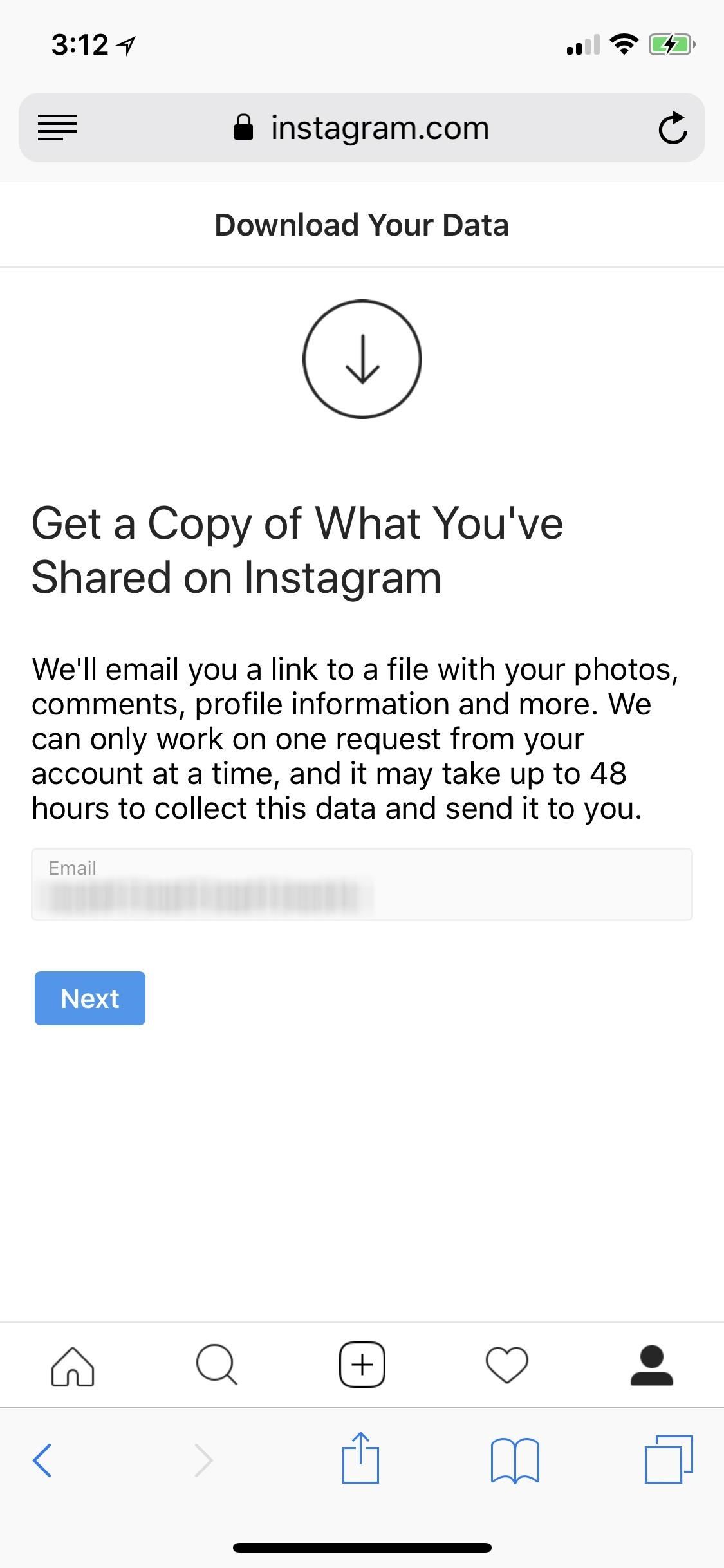
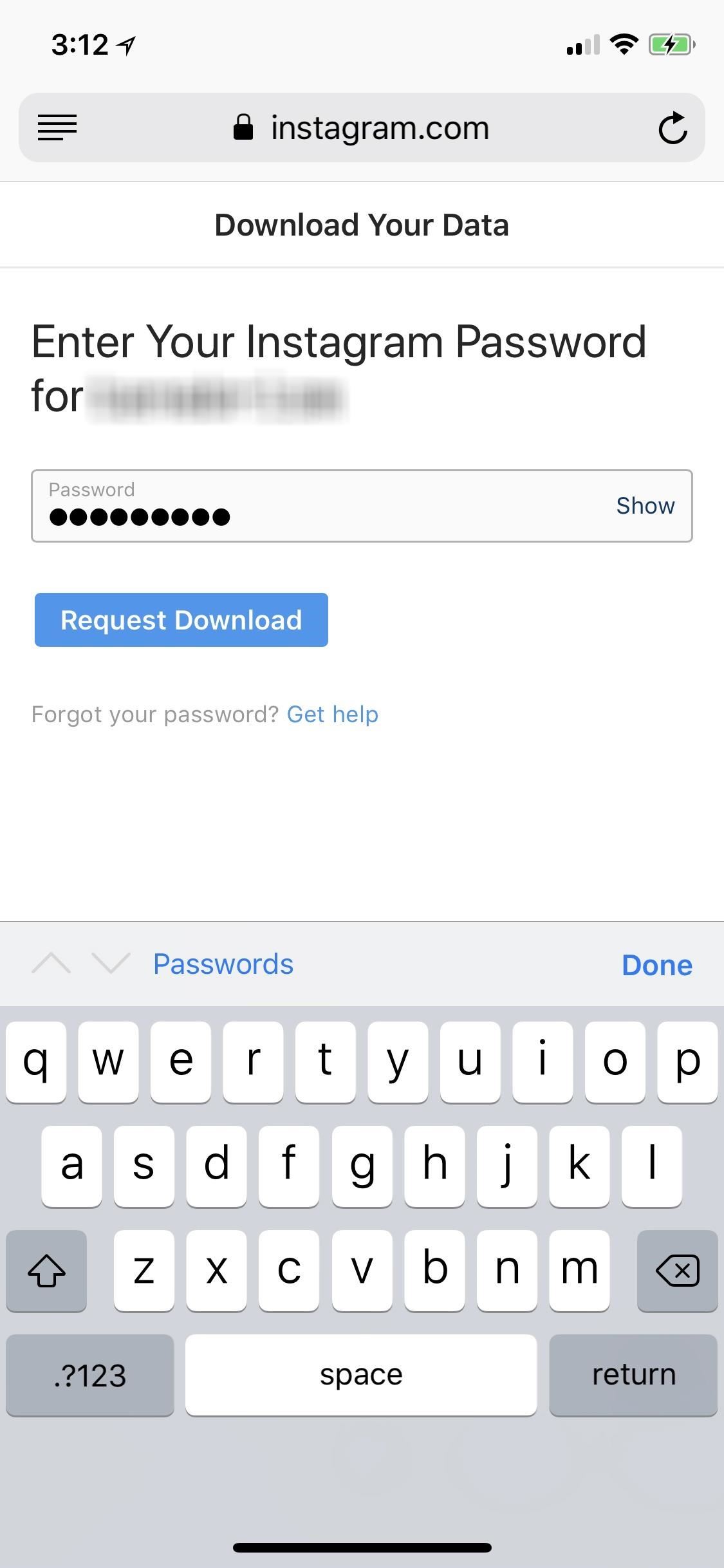
Шаг 2: Загрузите резервную копию
Instagram отправит вам резервную копию по электронной почте в течение 48 часов с темой« Ваши данные Instagram », и ссылка на вашу резервную копию будет предоставлена внутри с надписью «Загрузить данные». Нажав на нее на телефоне, вы перенаправитесь в приложение Instagram, которое перенаправит вас обратно в веб-браузер по умолчанию, где вам нужно будет снова войти в Instagram. После входа в систему нажмите «Загрузить данные», чтобы сделать это.
Если вы получаете сообщение об ошибке на телефоне «эта страница недоступна», вам придется вместо этого загрузить файл .zip на свой компьютер, который, вероятно, в любом случае является хорошим местом для хранения резервной копии.
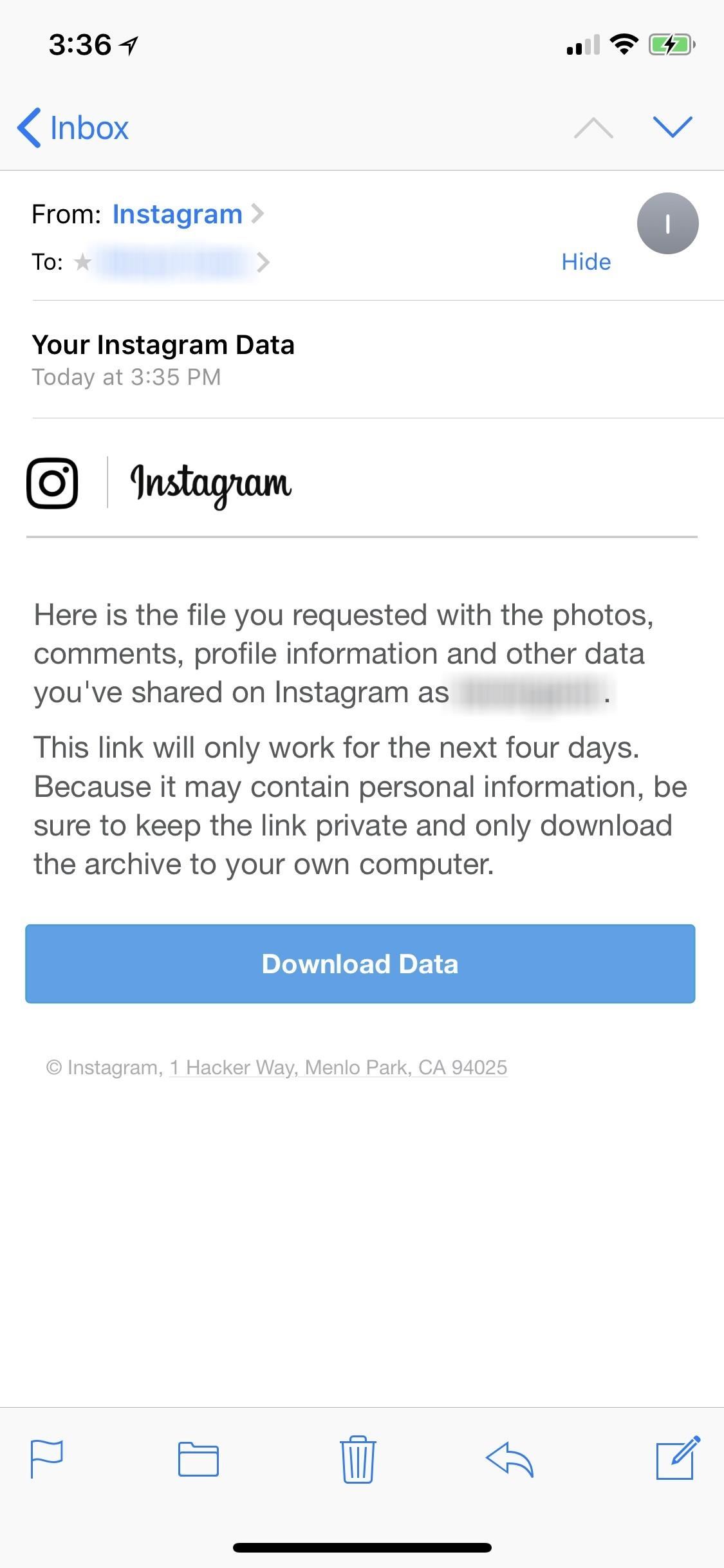
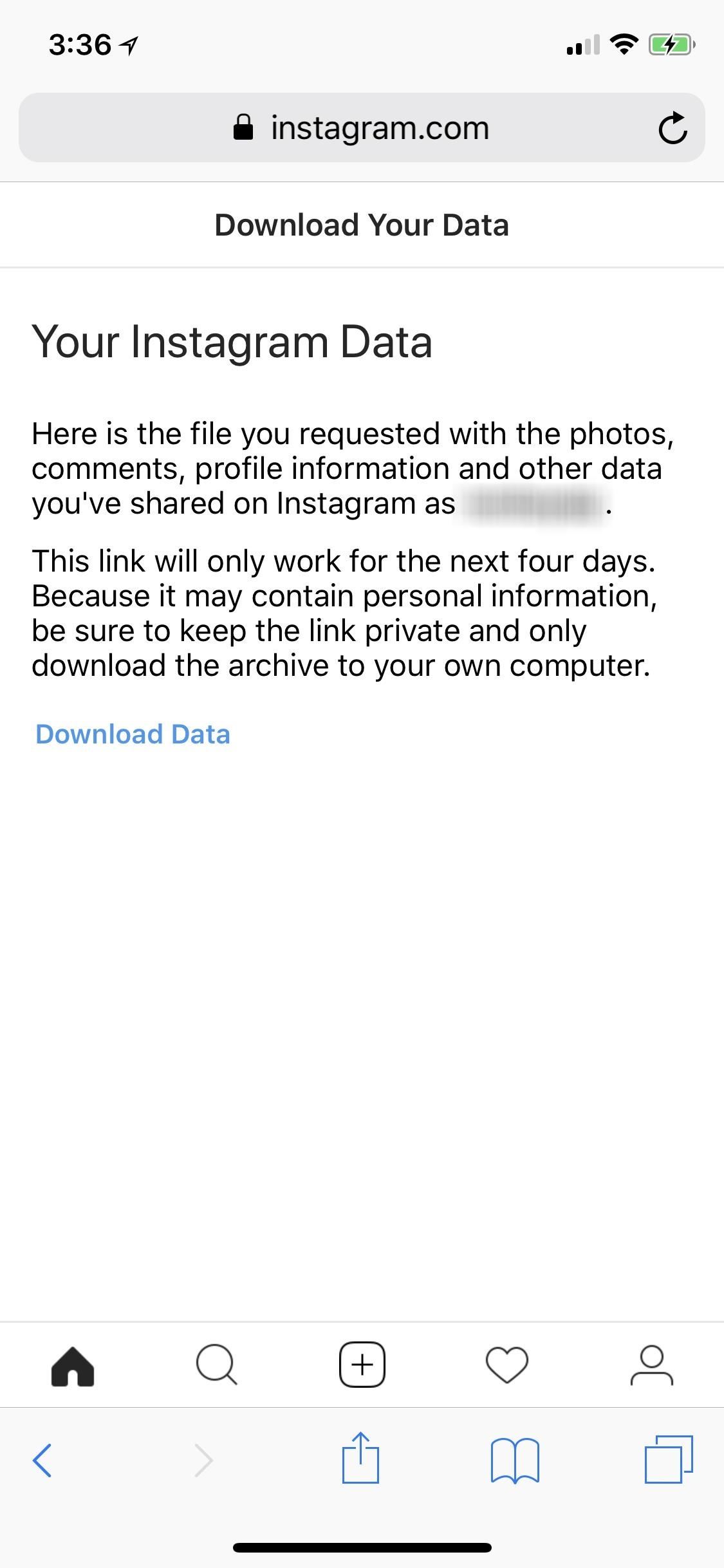
Ссылка, которую вы предоставили Instagram, будет работать только в течение четырех дней с момента ее получения, поэтому, если вы забыли загрузить ее, вам придется заново запросить ее.
Не пропустите: самый быстрый способ поставить лайк всем фотографиям в ленте Instagram (и почему это важно)
Обеспечьте безопасность соединения без ежемесячного счета .Получите пожизненную подписку на VPN Unlimited для всех своих устройств при единовременной покупке в новом магазине Gadget Hacks Shop и смотрите Hulu или Netflix без региональных ограничений.
Купить сейчас (80% скидка)>
Изображение обложки и скриншоты Джастина Мейерса / Gadget Hacks
,
Как скачать фото из Instagram: полное руководство
Если вы хотите скачать фотографии из Instagram, вы попали в нужное место. Возможно, вы случайно удалили оригинал прекрасного снимка, который загрузили в Instagram, или, возможно, вы потеряли свой телефон и камеру. Возможно, вы сделали снимок с помощью встроенной в приложение камеры и забыли сохранить его, или вы хотите сослаться на изображение или повторно опубликовать его из чужой ленты, а у них нет оригинала. Чтобы решить ваши проблемы, вот полное руководство по загрузке контента из Instagram на ваш ПК, Mac или телефон.
Загрузка изображений из Instagram: быстрые ссылки
Загрузить изображения из Instagram не так просто, как их опубликовать. Мы рассмотрим все варианты, от загрузки всей вашей истории до использования исходного кода для отдельных изображений или использования сторонних приложений. Используйте ссылки справа, чтобы перейти к нужному разделу.
Если вы хотите улучшить свои фотографии перед их загрузкой в Instagram, вам нужно знать о лучших приложениях для редактирования фотографий. Для получения дополнительных советов от Insta вы также можете ознакомиться с нашим руководством по изменению шрифта в вашей биографии Instagram, нашим руководством по шрифтам Instagram или как включить темный режим Instagram.
При загрузке изображений Instagram, пожалуйста, уважайте право собственности на изображения и помните, что, хотя некоторые из этих методов позволяют загружать изображения других пользователей, мы рекомендуем всегда запрашивать разрешение и давать кредит, когда это необходимо. Подробнее об авторских правах в Instagram читайте в нашей статье о том, как делать репосты в Instagram.
Загрузка фотографий из Instagram на ПК или Mac
Instagram не предлагает собственного метода для загрузки отдельных изображений из вашей ленты, но позволяет загружать всю историю вашей учетной записи, включая все фотографии и видео, которые вы загрузили в качестве сообщений или рассказы.Это единственный «официальный» способ загрузки ваших материалов, который был введен из соображений конфиденциальности после разногласий в материнской компании Facebook, и он предоставляет вам ссылку для загрузки ваших данных.
01. Войдите и начните работу
(Изображение: © Джозеф Фоли в Instagram)
Перейдите на сайт Instagram в своем браузере, войдите в систему, затем щелкните значок шестеренки справа от того места, где написано «Изменить профиль», и выберите «Конфиденциальность и безопасность».
02. Запрос скачать
Вы попадете на страницу, озаглавленную «Конфиденциальность учетной записи».Прокрутите вниз до надписи «Загрузка данных» и нажмите «Запросить загрузку».
03. Получите ссылку для скачивания по электронной почте
(Изображение: © Джозеф Фоли в Instagram)
Введите свой адрес электронной почты и пароль еще раз, подтвердив адрес электронной почты, на который вы хотите получить ссылку для загрузки, и нажмите «Далее». Instagram автоматически объединит ваши данные в загружаемый пакет и отправит вам ссылку по электронной почте. Они говорят, что это может занять до 48 часов, но мы обнаруживаем, что письмо обычно приходит в течение часа или двух.Ссылка действует всего четыре дня, поэтому следите за ней, иначе вам придется делать запрос заново.
04. Скачать ваши данные
(Изображение: © Джозеф Фоли в Instagram)
Нажмите «Загрузить данные» в электронном письме, как только оно придет, и вы попадете на сайт Instagram, чтобы войти в систему и выполнить загрузку. Вы получите zip-файл, содержащий все, что вы когда-либо публиковали, комментировали или любили. Распакуйте файл в новую папку, чтобы несколько вложенных папок были вместе в одном месте, и вы найдете все свои изображения, видео, истории, а также записи всех ваших комментариев, поисковых запросов, лайков и сообщений.
Вы также можете запросить файл через приложение: перейдите в свой профиль, коснитесь значка меню в верхнем правом углу и выберите «Настройки». Выберите «Безопасность», «Загрузить данные», введите свой адрес электронной почты и пароль, затем нажмите «Запросить загрузку».
Сохранение фотографии из Instagram на ПК или Mac с использованием исходного кода
Если вы не хотите загружать всю свою историю и пролистывать, возможно, лучше забытые сообщения, чтобы найти конкретную фотографию, или если вам нужно изображение из чьей-либо ленты, получив разрешение, вы можете загружать отдельные изображения, обращаясь к коду.
01. Найдите код
(Изображение: © Джозеф Фоли в Instagram)
На веб-сайте Instagram щелкните нужную фотографию, чтобы просмотреть изображение полностью. Щелкните изображение правой кнопкой мыши (вам может потребоваться щелкнуть правой кнопкой мыши или щелкнуть, удерживая клавишу Control, и выбрать «Открыть в новой вкладке» в зависимости от вашего браузера) и нажать «Просмотреть исходный код страницы» или «Проверить элемент».
02. Скопируйте код
(Изображение: © Jospeh Foley в Instagram)
Прокрутите код и найдите раздел с информацией о мета-свойствах (вы можете нажать Ctrl + f или command + f и выполнить поиск по «метасвойству»).Вы найдете строку кода, начинающуюся
03. Сохраните изображение
.
Вставьте ссылку в браузер, нажмите «Ввод», и вы попадете на страницу с одной фотографией. Теперь просто щелкните изображение правой кнопкой мыши или щелкните изображение, удерживая клавишу Control, и выберите «Сохранить изображение как». Имя по умолчанию будет представлять собой длинный поток цифр, поэтому вы, вероятно, захотите изменить его на что-нибудь более запоминающееся. Этот процесс также может работать для видео в зависимости от вашего браузера.
Добавление изображений в закладки в Instagram
Если вы просто хотите снова найти изображение, а не использовать его где-либо еще, возможно, вам будет достаточно добавить его в закладки.Вы можете добавить в закладки любое изображение в Instagram, будь то из учетной записи, на которую вы подписаны или нет, и вы можете аккуратно организовать изображения с закладками в отдельные папки для идей и вдохновения, списков желаний, мест отдыха мечты или того, что вы выберете — не волнуйтесь, никто еще можно увидеть ваши закладки.
01. Сохранить в коллекцию
(Изображение: © Джозеф Фоли в Instagram)
Нажмите значок закладки под любым изображением, и он станет черным, показывая, что изображение было сохранено.Если вы хотите применить подход Marie Condo к сохраненным изображениям, коснитесь всплывающего в левом нижнем углу сообщения «Сохранить в коллекцию», затем щелкните значок +, чтобы создать коллекцию, назвав ее как угодно.
02. Просмотр и редактирование изображений
(Изображение: © Джозеф Фоли в Instagram)
Чтобы просмотреть или отредактировать изображения, добавленные в закладки, в приложении перейдите в свой профиль, коснитесь значка меню в правом верхнем углу и выберите «Сохранено». В браузере вы найдете вкладку «Сохраненные» над своим фидом.Отсюда вы можете нажать значок плюса, чтобы добавить новые коллекции или перенести сохраненную фотографию в коллекцию.
Загрузка изображений в Instagram с помощью сторонних опций
Если вам нужно изображение из Instagram, а первые варианты, указанные выше, звучат слишком неудобно или требуют много времени, существует множество сторонних вариантов, предлагающих обходные пути для загрузки ваших собственных изображений и других. Имейте в виду, что для некоторых из них требуется доступ к данным вашей учетной записи, а для других используется интенсивная реклама. По возможности мы советуем использовать предыдущие решения, но если вам нужно удобство, это одни из самых популярных вариантов.
DownloadGram
DownloadGram — один из наиболее привлекательных сторонних вариантов с точки зрения безопасности, поскольку он не требует установки программного обеспечения и может использоваться как на компьютерах, так и на мобильных телефонах. Обратной стороной является то, что вы можете загружать только одно изображение за раз.
01. К сообщению
(Изображение: © Джозеф Фоули в Instagram)
На настольном компьютере перейдите на веб-сайт Instagram, найдите нужное изображение, нажмите на три точки в правом верхнем углу над изображением и выберите «Перейти к публикации».
02. Скачать изображение
(Изображение: © Джозеф Фоли в Instagram)
Скопируйте URL-адрес фотографии из адресной строки, затем перейдите на веб-сайт DownloadGram и вставьте URL-адрес в поле. Щелкните кнопку Загрузить. Затем нажмите получившуюся кнопку «Загрузить изображение», чтобы сохранить изображение
.
На мобильном устройстве: откройте приложение Instagram и найдите нужную фотографию, коснитесь значка с тремя точками и выберите «скопировать ссылку», затем выполните указанные выше действия.
Другие варианты включают FastSave для Instagram, который предлагает более быстрый вариант на основе приложения для загрузки отдельных изображений на телефон Android без необходимости копирования или вставки, но вам нужно разрешить приложению доступ к вашим данным, и реклама может раздражать.
Загрузка нескольких изображений
Если вы хотите загружать более одного изображения за раз, вы ограничены использованием стороннего программного обеспечения, из которых наиболее часто используются 4K Stogram и Save-o-gram.
4K Stogram
4K Stogram позволяет загружать массово (Изображение предоставлено: 4K Stogram)
4K Stogram позволяет подписаться на имя пользователя, хэштег или даже на место для массовой загрузки каждого общедоступного изображения, которое оно находит под этим тегом без необходимости входить в Instagram, но хотя подписка на пару каналов бесплатна, вам нужно будет заплатить 10 долларов за лицензию для неограниченного использования, и есть вероятность, что вы загрузите тонну изображений, которые не вас интересуют.
Загрузите и установите 4K Stogram на свой компьютер, откройте программу, затем введите имя пользователя Instagram, хэштег или местоположение в строке поиска. Нажмите «Подписаться», и программа выполнит поиск и автоматически начнет загрузку всего, что найдет — вы найдете изображения, накапливающиеся в папке 4K Stogram на вашем компьютере во вложенных папках для каждого введенного вами поиска.
Save-o-gram
Save-o-gram позволяет вам быть более избирательным при загрузке (Изображение предоставлено: Save-o-gram)
Если вам нужно быть более избирательным, Save-o-gram позволяет изображениям можно загружать изображения сразу в виде zip-файла или по отдельности, а после семидневной пробной версии взимается разовая плата в размере 9 долларов.
Скачать Instagram Stories
Instagram значительно упрощает загрузку ваших собственных историй — изображения или видео, а также любых наклеенных стикеров или текста. Просто нажмите на три вертикальные точки в правом нижнем углу истории и выберите «Сохранить фото». Вы можете найти старые истории, зайдя в свой профиль, щелкнув значок меню и выбрав «Архив». (См. Наше руководство по использованию историй из Instagram здесь.)
Если вам нужна история из чужой учетной записи — а некоторые фотографы специально делятся фотографиями для использования в качестве обоев, вы можете сохранить ее, сделав снимок экрана.Уловка: удерживайте один палец на экране при этом, чтобы удалить пользовательский интерфейс Instagram и получить чистый снимок. Просто нажмите и удерживайте в любом месте экрана, чтобы наложение исчезло, что также приостанавливает историю, давая вам время сделать снимок экрана. С помощью йоги с маленькими пальцами удерживайте палец нажатым, пока делаете снимок экрана, будь то увеличение громкости и блокировка на iPhone X, кнопки питания и дома на Samsung Galaxy или выключение и уменьшение громкости на Google Pixel.
Опять же, помните о потенциальных проблемах с авторскими правами, если собираетесь сделать снимок экрана с чужой работой.
Подробнее:
,


